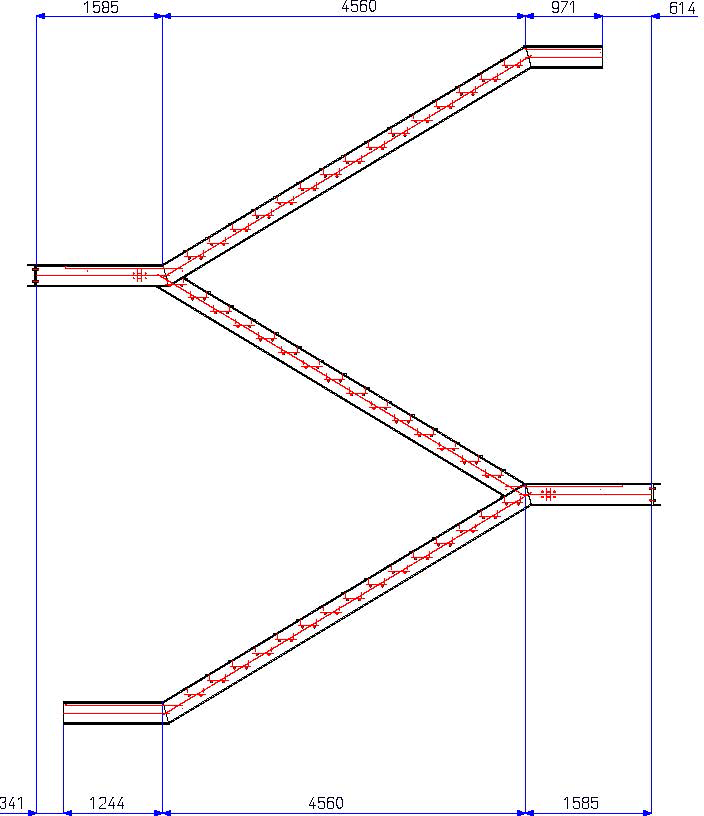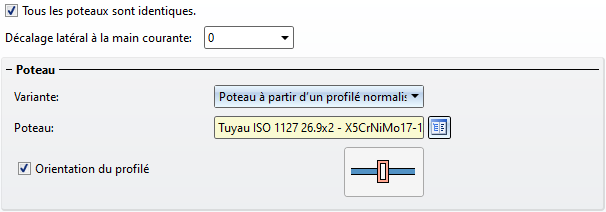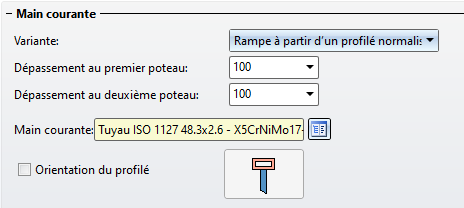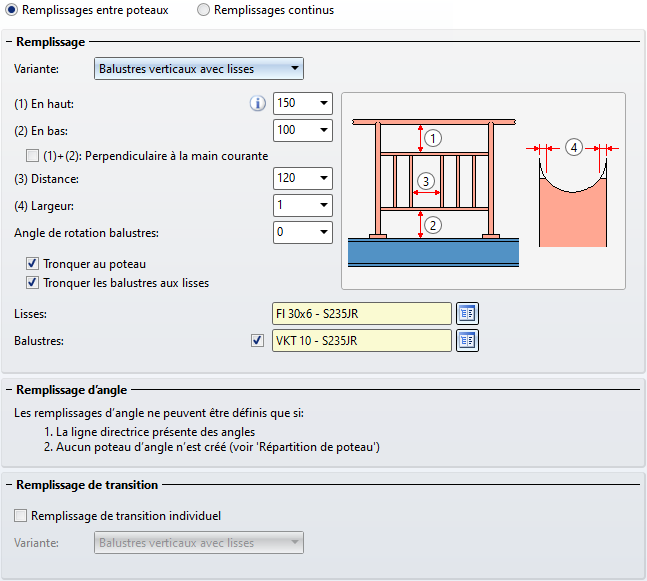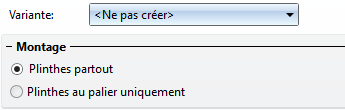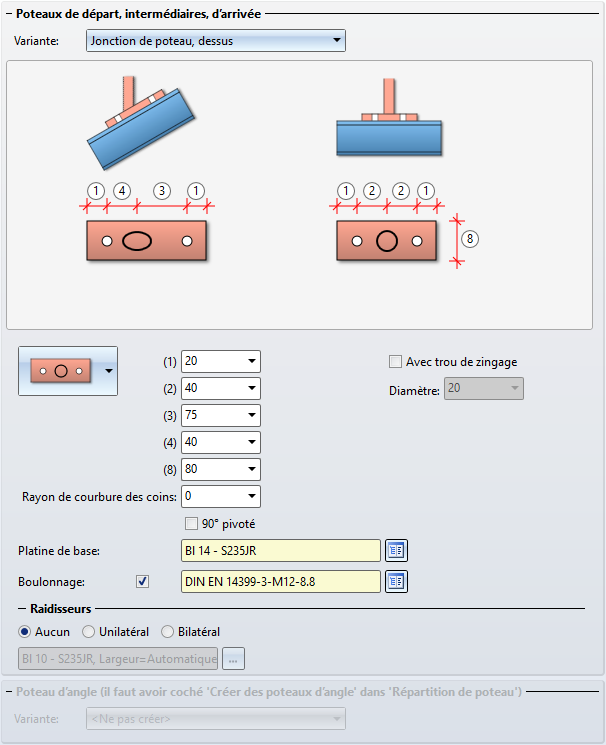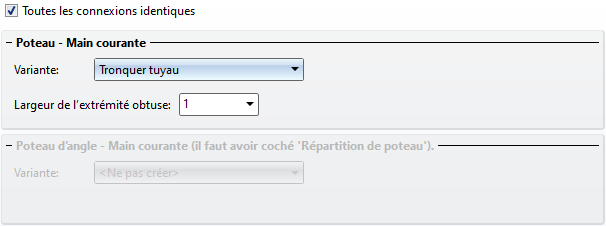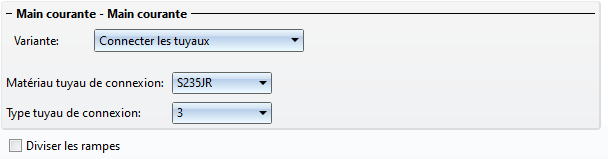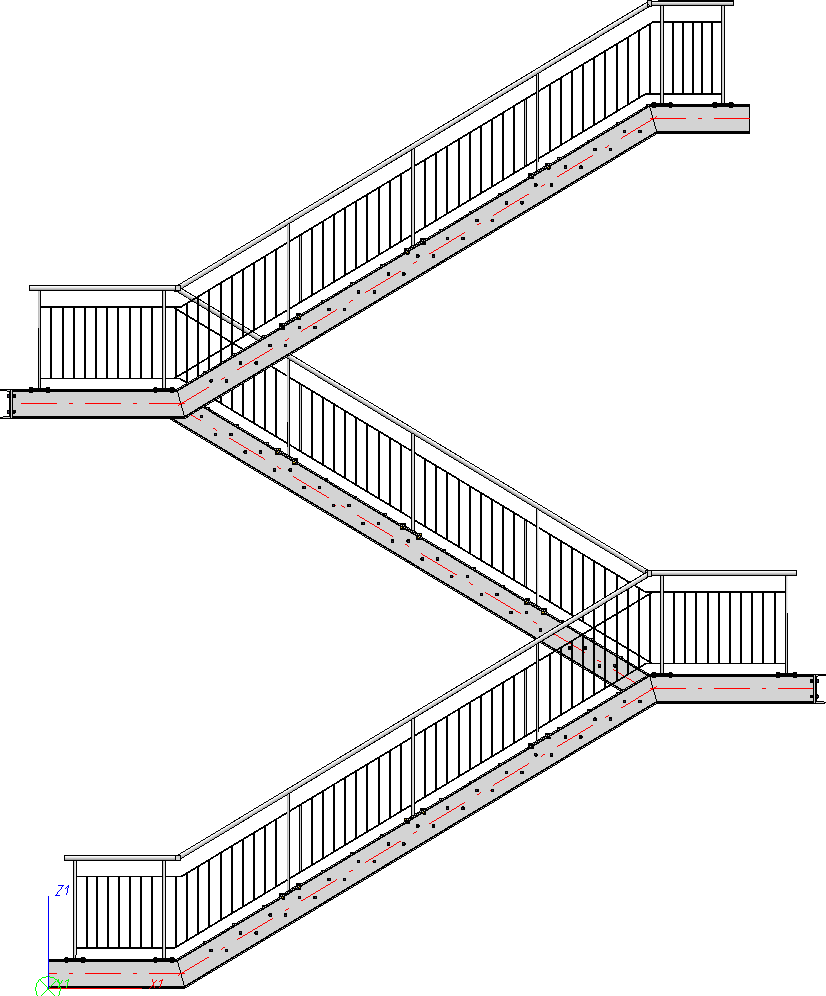Escalier à plusieurs étages + Garde-corps à distance de poteaux égales
Dans la pratique, un cas fréquent est représenté par la pose de garde-corps sur un escalier de plusieurs étages. Tous les poteaux doivent être à la même distance et les uns derrière les autres (par rapport à la montée de l'escalier) ou parallèles les uns aux autres (par rapport à la section de l'escalier). C'est ici que la configuration des poteaux de la fenêtre de dialogue Configurateur de garde-corps joue un très grand rôle. Cela vous sera expliqué dans le cadre d'un escalier de plusieurs étages illustré ci-après.
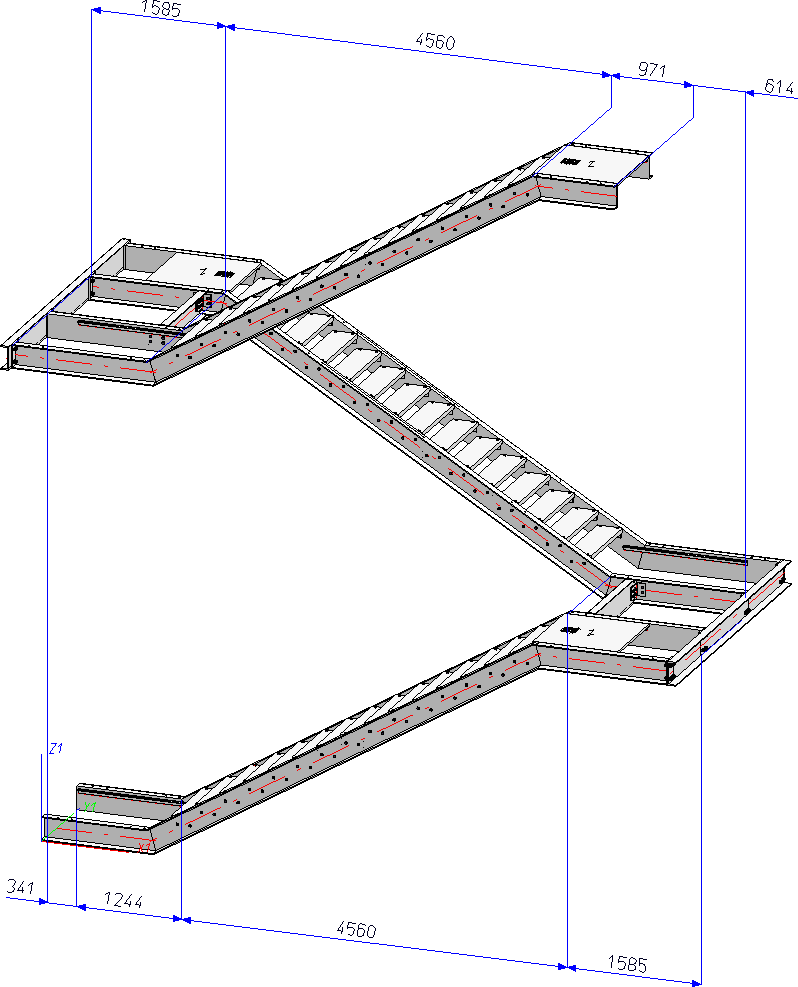
Un garde-corps doit être posée sur cet escalier tel qu’illustrée ci-dessous.
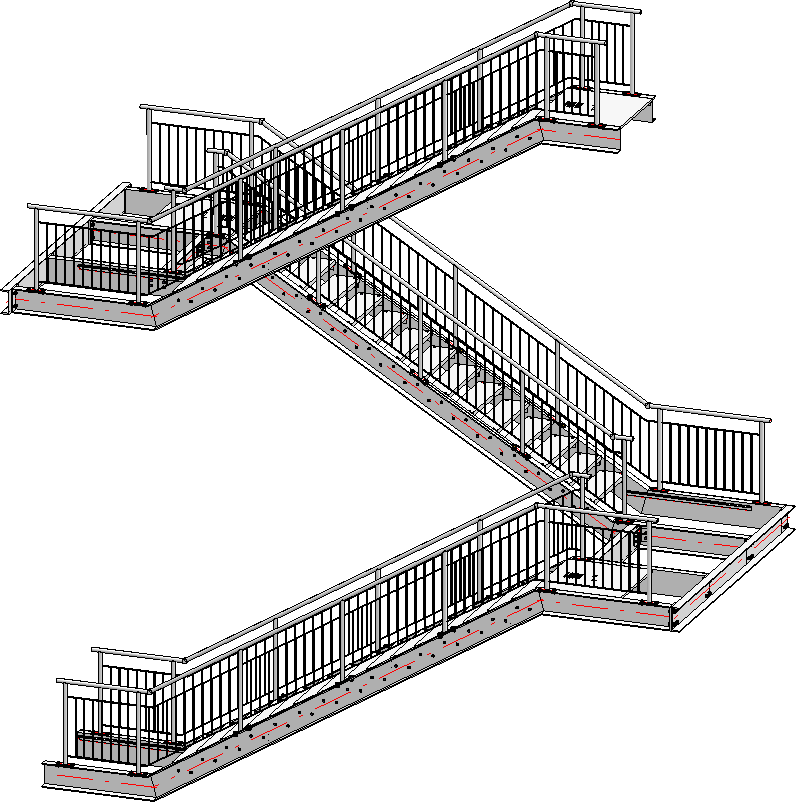
Important :
Dès la configuration de l'escalier, vous devez avoir en tête à quoi devra ressembler le garde-corps. Si les poteaux du garde-corps doivent être par la suite placés perpendiculairement les uns en dessous des autres, les transitions (points de flexion) des lignes de foulée de l'escalier doivent être situées les unes au-dessus des autres.
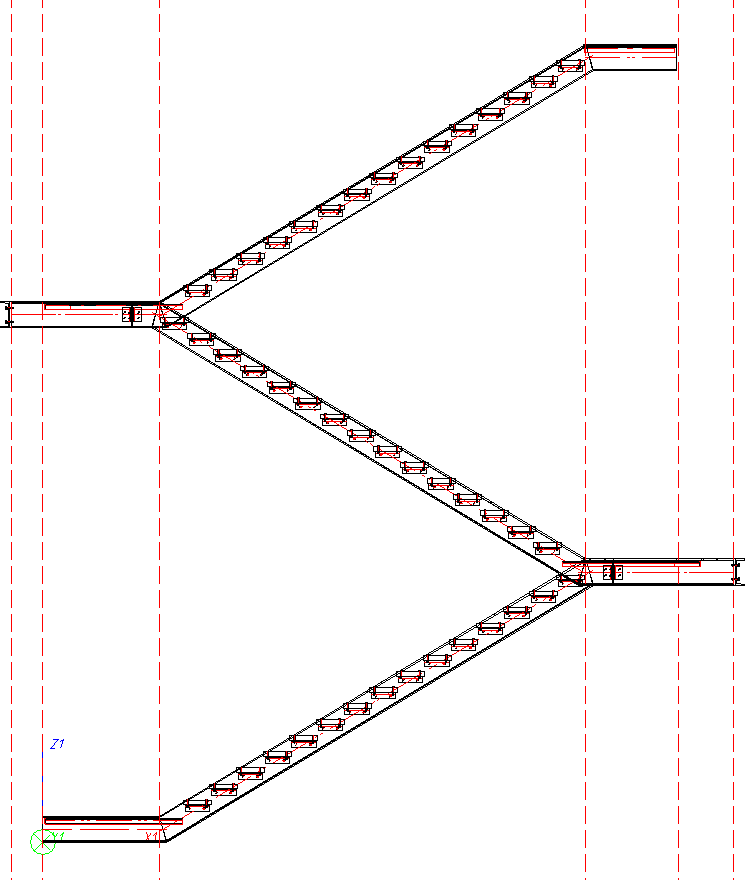
Pour cet exemple, les paramètres de l'onglet Répartition de poteau de la fenêtre de dialogue Configurateur de garde-corps jouent un rôle très important. Pour les impliquer au mieux, il ne faut pas travailler avec des distances maximales de poteau, mais utiliser plutôt les autres options. Par ailleurs, la répartition ne devrait pas être exécutée par segments, mais sur la longueur de foulée complète. Les cotes 4 et 5 (Distance angle et Distance transition) ne seront donc pas prises en considération dans notre exemple.
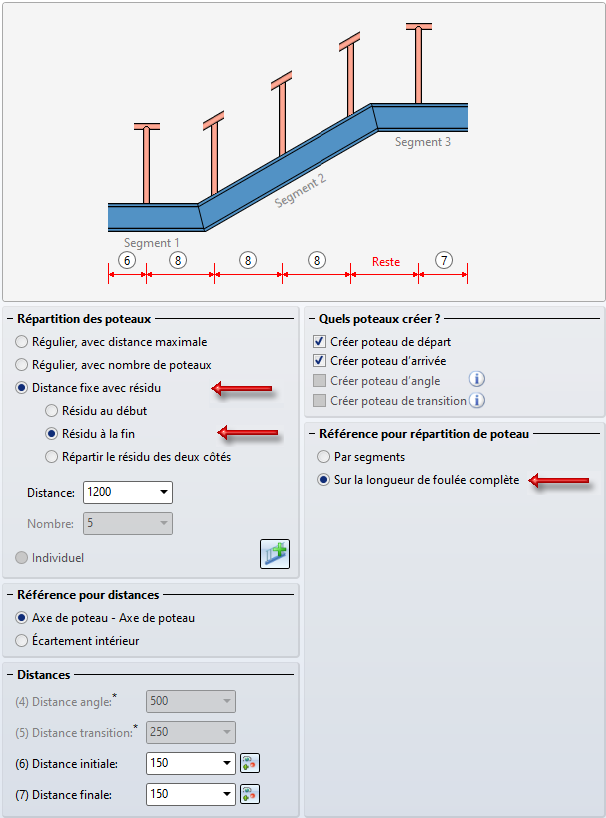
Régulier, avec nombre de poteaux
La longueur de calcul sera déterminée ici par le nombre de poteaux répartis par rapport à l'axe. La valeur dans le champ Distance, ainsi que la distance à la transition (cote 5), ne sera ici pas prise en considération.
Distance fixe avec résidu / Position des résidus
Si vous portez votre choix sur cette option, vous devez indiquer sur les restes des poteaux doivent être répartis au début, à la fin ou des deux côtés. C'est pourquoi, il est conseillé de tracer mentalement sur la scène des lignes auxiliaires verticales. En effet, si les poteaux du garde-corps doivent être positionnés ensuite l'un en dessous de l'autre, cela sera réalisable avec ce paramétrage le plus facilement. Cela signifie que les cotes indiquées ne seront utilisées que pour la foulée active (ligne de foulée). Sur l'ébauche, on peut voir que la foulée 1 place la cote (6) en bas à gauche (au début) et la cote 7 à gauche. Lorsque la volée d'escalier 2 est activée, c'est la cote 6 qui est à droite et la cote 7 à gauche. Il faut tenir compte de cela et indiquer les bonnes distances. La cote 5 ne sera ici pas prise en considération.
Veuillez tenir compte à la sélection des profilés que le premier profilé sélectionné représente pour HiCAD le début à partir duquel la répartition future du garde-corps sera orientée (distance fixe avec résidu au début ou à la fin). Dans la pratique, les constructeurs orientent le plus souvent la construction du bas vers le haut de la direction de la foulée.
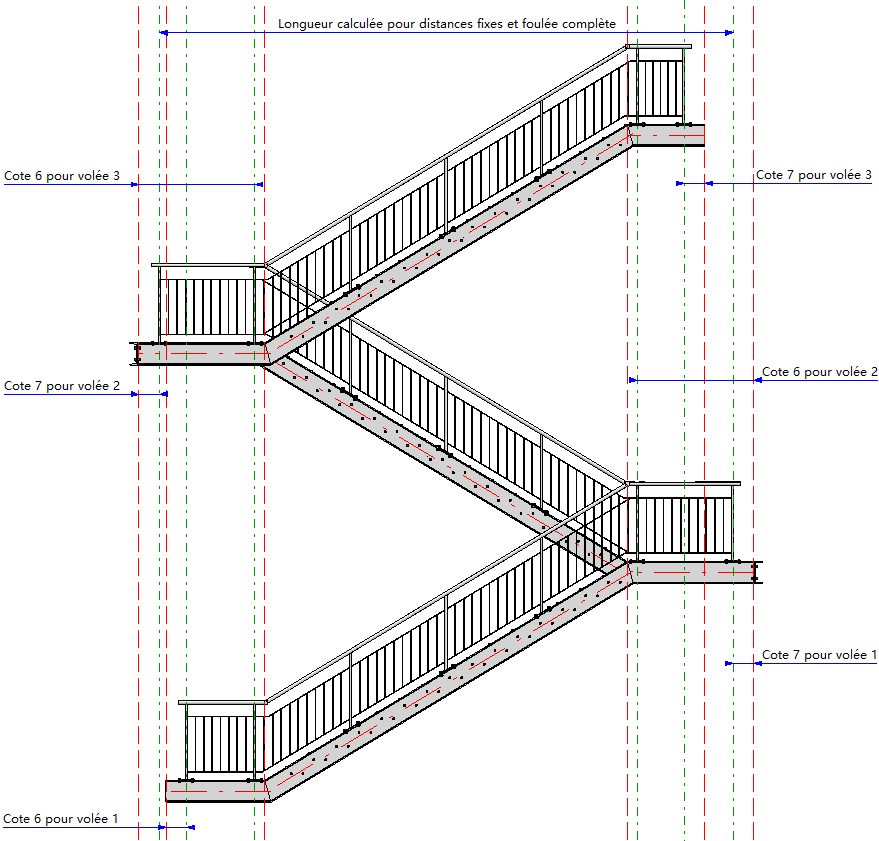
Notre exemple se comporte de 3 sections d'escalier (volée 1 à 3). Pour chaque volée, le garde-corps sera généré séparément pour le limon gauche puis droit de l'escalier. La création du garde-corps comporte donc dans notre exemple 6 étapes.
Nous démarrons la création du garde-corps avec le limon gauche du 2e escalier. Cet escalier possède la volée la plus courte. La distance des poteaux du garde-corps en question sera utilisée comme distance pour toutes les autres garde-corps. Une fois le premier garde-corps créé, on peut réutiliser ces données pour dériver simplement toutes les autres garde-corps.
Étape 1 : Garde-corps pour escalier 2, limon gauche
- Lancement du configurateur de garde-corps, sélection des profilés (1) à (3), de sorte que la ligne de foulée correspondent à celle illustrée. Terminez la sélection par un clic sur la molette de la souris.
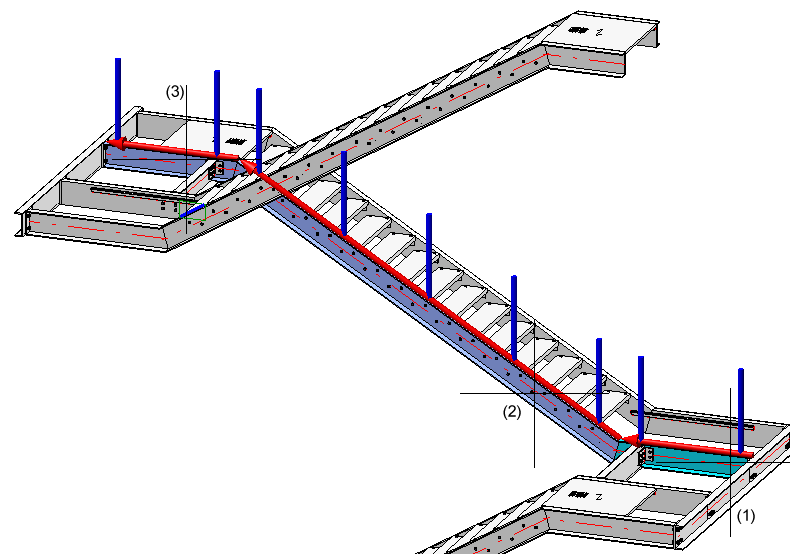
- Nous utilisons dans notre exemple en principe les paramètres prédéfinis par ISD, à l'exception de la répartition de poteau, nous chargerons donc ces paramètres à partir de la gestion des favoris
 .
. - Nous modifions maintenant les paramètres comme suit :
- Décalage
Le garde-corps doit être posé au centre sur le limon, c'est-à-dire que la ligne de foulée doit être décalée. Cliquez donc dans l'onglet Ligne de foulée sur le champ de saisie Décalage et indiquez la valeur 0. Dans l'aperçu, on voit que la ligne de foulée est maintenant au milieu de l'arête supérieure du profilé.
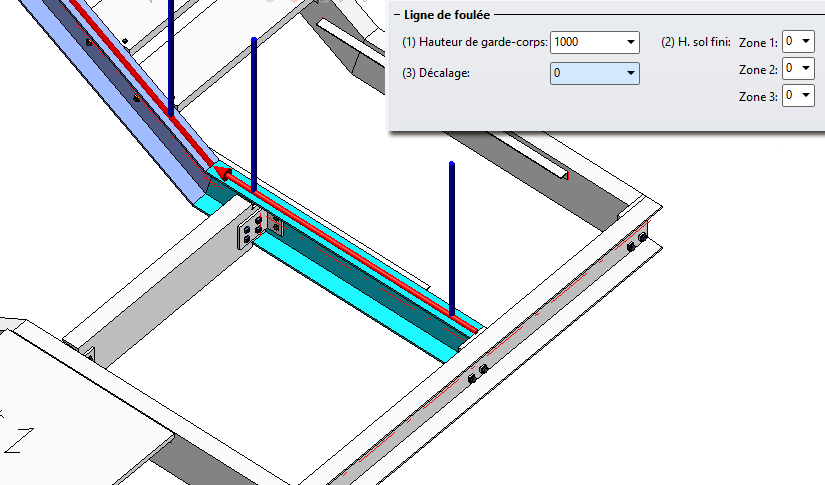
- Distance initiale (6) et finale (7)
Dans notre garde-corps, la distance initiale et finale doit être identique. Nous choisissons 1460. La raison en est la suivante : la longueur du profilé est de 1585, comme fixation des poteaux sur la sous-structure, nous utilisons les paramètres par défaut de ISD, c'est-à-dire une platine de base avec une longueur de 200, sur laquelle le poteau se trouve au centre (donc la distance de l'axe du poteau au bord de la platine de base est de 100). Pour pouvoir encore fixer correctement la platine, observons dans notre exemple une distance de la platine de base par rapport à l'extrémité du profilé de 25. On obtient donc une distance initiale et finale de 1585 - 100 - 25 = 1460.
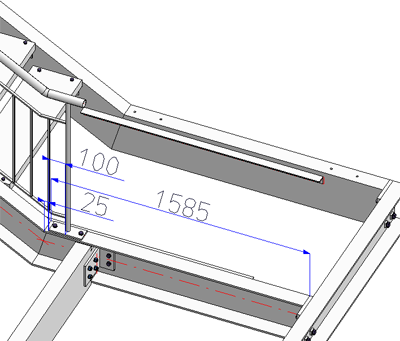
- Répartition de poteau comme suit :
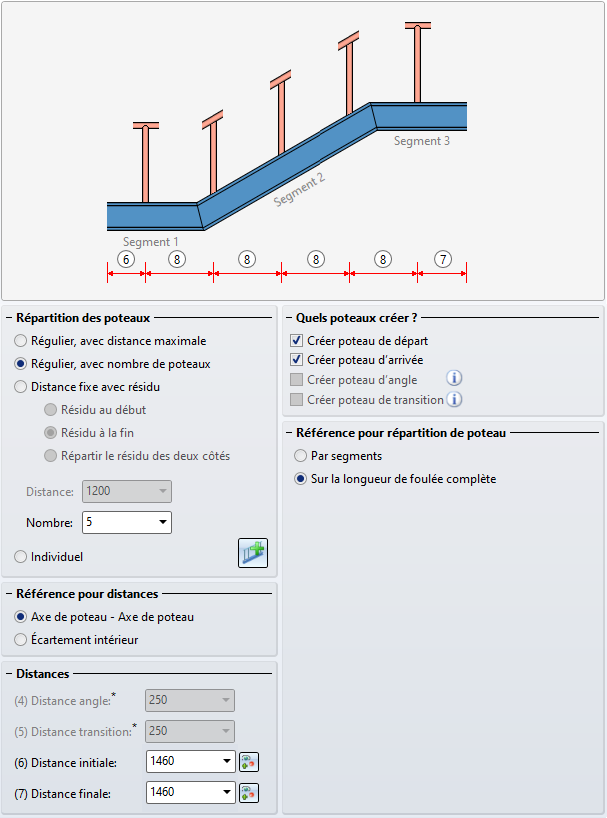
- Spécification des composants et des connexions
- La fenêtre de dialogue peut maintenant être fermée par OK.
L'autre garde-corps peut maintenant être dérivé à partir du garde-corps créé à l'étape 1.
Étape 2 - Garde-corps pour escalier 1, limon gauche
- Lancement du configurateur de garde-corps, sélection des profilés de sorte que la ligne de foulée correspondent à celle illustrée. Terminez la sélection par un clic sur la molette de la souris.
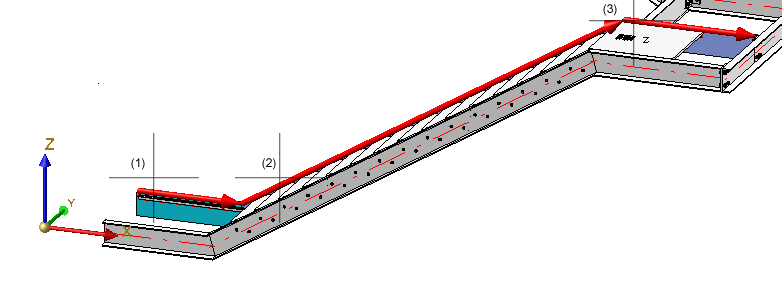
- Les paramètres du garde-corps de l'étape 1 sont encore disponibles dans la fenêtre de dialogue du configurateur de garde-corps. Les profilés de tous les escaliers sont de même type, nous n'avons besoin de modifier que ceux de l'onglet Répartition de poteau.
La distance des poteaux du garde-corps doit être la même que celle du garde-corps en étape 1, on doit donc choisir une distance fixe. Cochez donc l'option Distance fixe avec résidu. La fin de ce garde-corps doit se terminer à la même hauteur que celle du début de notre premier garde-corps, cela doit être Résidu au début. Pour pouvoir appliquer la distance de poteau du premier garde-corps, il est possible de l'élaborer par un clic droit dans le champ Distance en sélectionnant Reporter la distance, puis Distance entre deux arêtes  . Identifiez ensuite sur la scène deux poteaux voisins du premier garde-corps (1202,5).
. Identifiez ensuite sur la scène deux poteaux voisins du premier garde-corps (1202,5).
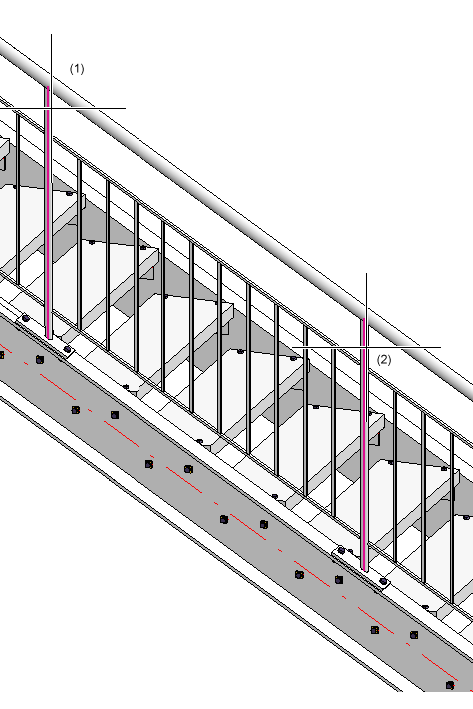
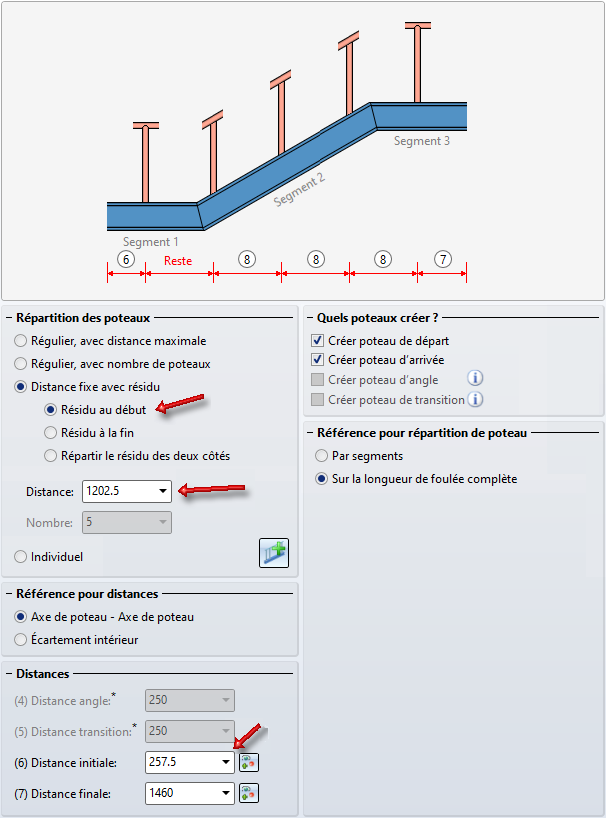
- Fermez la fenêtre de dialogue du configurateur de garde-corps par OK.
Étape 3 : Garde-corps pour escalier 3, limon gauche
- Lancement du configurateur de garde-corps, sélection des profilés de sorte que la ligne de foulée correspondent à celle illustrée. Terminez la sélection par un clic sur la molette de la souris.
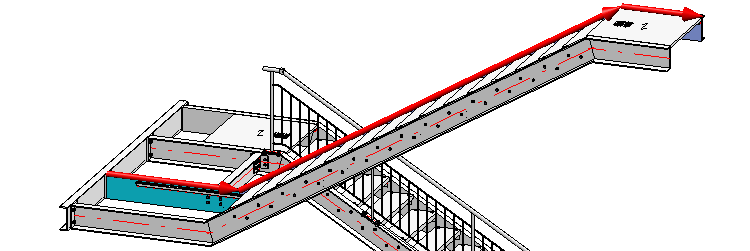
- Les paramètres du garde-corps de l'étape 2 sont encore disponibles dans la fenêtre de dialogue du configurateur de garde-corps . Nous n'avons besoin de modifier que les paramètres de l'onglet Répartition de poteau.
- Le début de ce garde-corps doit être à la même hauteur que la fin du garde-corps de l'étape 1. La distance initiale est donc ici identique à la distance finale de l'étape 1, soit 1460.
- La distance finale est identique à la distance finale du garde-corps de l'étape 2, soit 257,5.
- Tous les poteaux doivent être positionnés perpendiculairement les uns au-dessus des autres, le résidu doit être à la fin, cochez donc Résidu à la fin.
- Fermez la fenêtre de dialogue du configurateur de garde-corps par OK.
Étape 4 : Garde-corps de l'escalier 2, limon droit
- Lancement du configurateur de garde-corps, sélection des profilés de sorte que la ligne de foulée correspondent à celle illustrée. Terminez la sélection par un clic sur la molette de la souris.
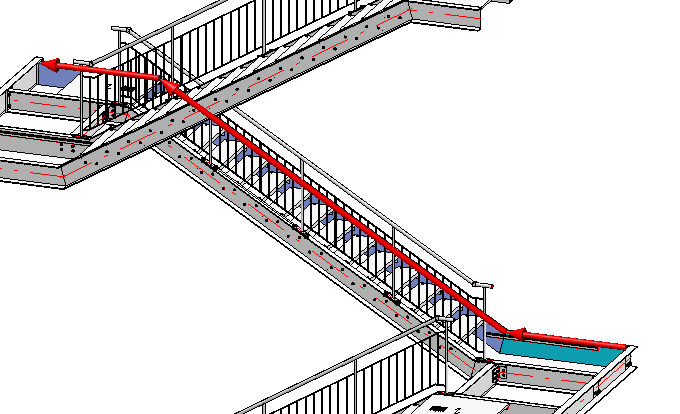
- Les paramètres du garde-corps de l'étape 3 sont encore disponibles dans la fenêtre de dialogue du configurateur de garde-corps.
- Dans l'onglet Répartition de poteau, nous devons juste indiquer la distance initiale et finale : 257,5.
- Tous les poteaux doivent être positionnés perpendiculairement les uns au-dessus des autres, le résidu doit être à la fin. L'option indique encore Résidu à la fin puisque c'est celle qui a été utilisée à l'étape 3.
- Fermez la fenêtre de dialogue du configurateur de garde-corps par OK.
Étape 5 : Garde-corps de l'escalier 1, limon droit
- Lancement du configurateur de garde-corps, sélection des profilés de sorte que la ligne de foulée correspondent à celle illustrée. Terminez la sélection par un clic sur la molette de la souris.
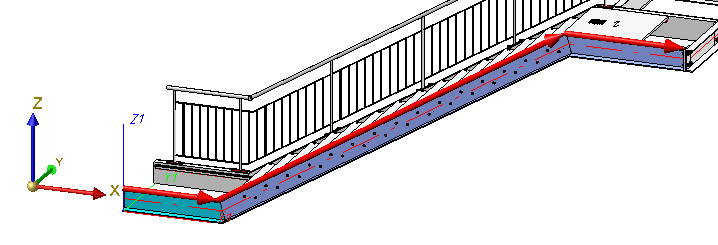
- Les paramètres du garde-corps de l'étape 4 sont encore disponibles dans la fenêtre de dialogue du configurateur de garde-corps. Nous allons dans l'onglet Répartition de poteau.
- La distance initiale est identique à celle du garde-corps du limon gauche, la distance finale à celle du garde-corps de l'étape 4, soit dans les deux cas 257,5 (paramètres déjà présents). Tous les poteaux doivent être positionnés perpendiculairement les uns au-dessus des autres, le résidu doit être ici, comme pour le limon gauche (étape 2) au début.
- Fermez la fenêtre de dialogue du configurateur de garde-corps par OK.
Étape 6 : Garde-corps de l'escalier 3, limon droit
- Lancement du configurateur de garde-corps, sélection des profilés de sorte que la ligne de foulée correspondent à celle illustrée. Terminez la sélection par un clic sur la molette de la souris.
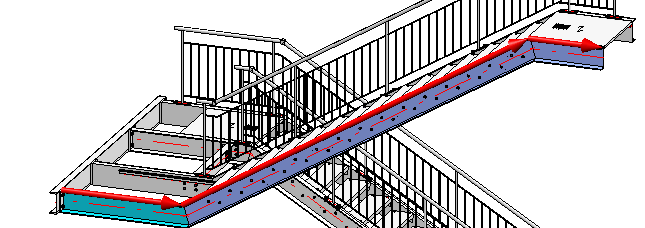
- Les paramètres du garde-corps de l'étape 5 sont encore disponibles dans la fenêtre de dialogue du configurateur de garde-corps. Nous allons dans l'onglet Répartition de poteau.
- La distance initiale est identique à la distance finale du garde-corps de l'étape 4, la distance finale à la distance finale du garde-corps de l'étape 3, soit dans les deux cas 257,5 (paramètres déjà présents). Tous les poteaux doivent être positionnés perpendiculairement les uns au-dessus des autres, le résidu doit être ici, comme pour le limon gauche, à la Fin.
- Fermez la fenêtre de dialogue du configurateur de garde-corps par OK.

Configurateur de garde-corps - le long des arêtes • Fonctions de la Structure métallique